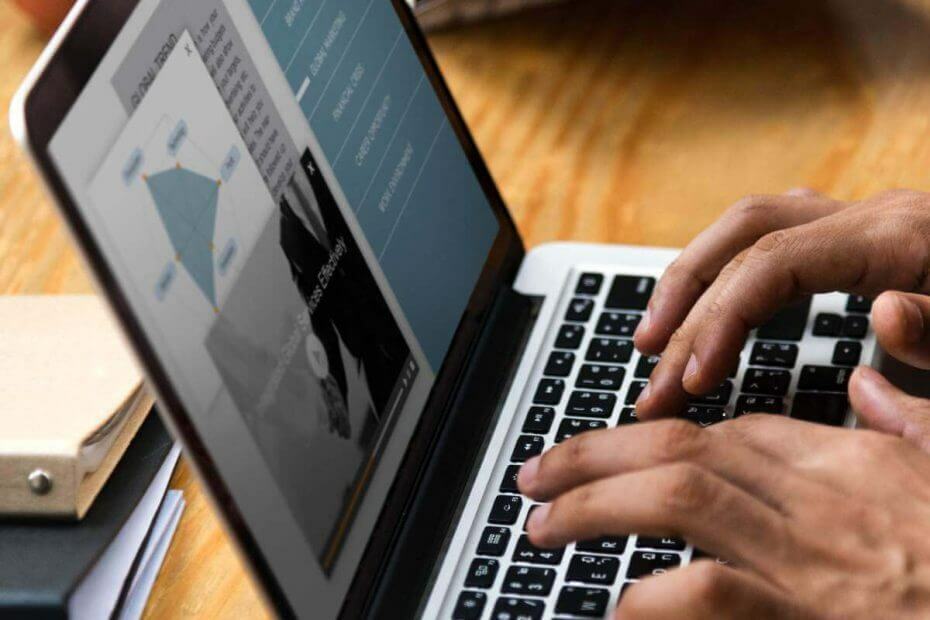
- Laadige DriverFix nüüd alla tasuta (turvaline allalaadimine)
- Käivitage programm ja vajutage Skannimine ikooni
- Oodake skannimise lõppu ja alustage vajalike draiverite installimist
- DriverFix on edukalt alla laadinud 0 lugejaid sel kuul.
Mida leiate sellest juhendist:
- Kontrollige, kas draiverit on värskendatud
- Pikendage GPU töötlemise aega
- Kontrollige visuaalseid efekte või taustaprogramme
- Keela taustaprogrammid
- Lisalahendused

Mõned kasutajad on teatanud, et pärast AMD-ekraanidraiveri värskendamist Windows 8.1 või Windows 10-s on neil probleeme kuvamisega. Selle probleemi võivad põhjustada erinevad tegurid. Leidsime mõned lahendused ja kuna loodame, et need aitavad teil kuvaprobleeme lahendada, et saaksite oma arvutit uuesti tavapäraselt kasutada.
Kuidas parandada AMD draiveri värskenduste kuvamise probleeme?
Pärast AMD-toega arvuti värskendamist võib ilmneda kolm peamist probleemi.
- AMD draiveri värskenduse must ekraan
- AMD draiveri värskenduste sinise ekraani vead
- AMD draiveri värskenduse tühja ekraani probleemid
Nende probleemide lahendamiseks järgige allpool toodud juhiseid.
1. Kontrollige, kas draiverit on värskendatud
See on alati üks videokaardi probleemide lahendustest ja kõik ütlevad teile, et kontrollige, kas teie AMD draiverid on ajakohased. Kuid see meetod töötab mõnikord ja seetõttu me seda mainisime. Mõnikord, ehkki kõik võib viidata sellele, et teie AMD draiver sai värskendusi, võib värskendusprotsess tegelikult peatuda või ebaõnnestuda.
Ilmselt teate, kuidas oma AMD graafilist draiverit värskendada, kuid siin on igaks juhuks samm-sammult lahendus.
- Paremklõpsake nuppu See arvuti ja mine Atribuudid
- Klõpsake akna vasakul küljel nuppu Seadmehaldus
- Leidke oma AMD graafikaseade alt Kuva adapterid, paremklõpsake seda ja minge Draiveri tarkvara värskendamine
Samuti soovitame kõigi aegunud draiverite automaatselt arvutisse laadimiseks kasutada kolmanda osapoole tööriista (100% turvaline ja meie poolt testitud).
 Kui olete mängur, foto- või videotootja või tegelete igapäevaselt intensiivsete visuaalsete töövoogudega, teate juba oma graafikakaardi (GPU) olulisust.Veendumaks, et kõik sujub sujuvalt, ja vältige GPU-draiveri vigade tekkimist, kasutage kindlasti komplekti draiveri värskendamise assistent, mis lahendab teie probleemid vaid paari hiireklõpsuga, ja soovitame tungivalt DriverFix.Draiverite ohutuks värskendamiseks toimige järgmiselt.
Kui olete mängur, foto- või videotootja või tegelete igapäevaselt intensiivsete visuaalsete töövoogudega, teate juba oma graafikakaardi (GPU) olulisust.Veendumaks, et kõik sujub sujuvalt, ja vältige GPU-draiveri vigade tekkimist, kasutage kindlasti komplekti draiveri värskendamise assistent, mis lahendab teie probleemid vaid paari hiireklõpsuga, ja soovitame tungivalt DriverFix.Draiverite ohutuks värskendamiseks toimige järgmiselt.
- Laadige alla ja installige DriverFix.
- Käivitage tarkvara.
- Oodake, kuni DriverFix tuvastab kõik teie vigased draiverid.
- Rakendus näitab teile nüüd kõiki draivereid, millel on probleeme, ja peate lihtsalt valima need, mis teile meeldiks.
- Oodake, kuni rakendus alla laadib ja installib uusimad draiverid.
- Taaskäivita muudatuste jõustumiseks.

DriverFix
Hoidke GPU nende jõudluse tippudel, muretsemata selle draiverite pärast.
Külastage veebisaiti
Kohustustest loobumine: mõne konkreetse toimingu tegemiseks tuleb seda programmi tasuta versioonilt uuendada.
Nii et olete lihtsalt veendunud, et teie AMD draiveri installimine õnnestus, kuid see ei lahendanud teie probleemi. Sellisel juhul peate kasutama meetodit veidi keerulisemaks.
- SEOTUD: AMD graafikakaarti ei tuvastata seadmehalduris [FIX]
2. Pikendage GPU töötlemise aega
Aegumise tuvastamine ja taastamine on Windowsi funktsioon, mis tuvastab, kas teie arvuti videoadapteri riistvara või draiveritarkvara vajab toimingu lõpuleviimiseks rohkem aega kui peaks. Kui see juhtub, proovib Windows probleemi lahendamiseks graafikakaarti taastada ja lähtestada.
Kui kuidagi ei õnnestu Windowsil graafikariistvara taastada, siis teie süsteem võib reageeridaja ilmuda võib tõrketeade „Ekraanidraiver ei reageeri ja on taastunud”.
Käivitage süsteemiskaneerimine võimalike vigade avastamiseks

Laadige alla Restoro
Arvuti parandamise tööriist

Klõpsake nuppu Käivitage skannimine Windowsi probleemide leidmiseks.

Klõpsake nuppu Parandage kõik lahendada patenteeritud tehnoloogiatega seotud probleemid.
Turvaprobleeme ja aeglustusi põhjustavate vigade leidmiseks käivitage arvuti skannimine Restoro Repair Tooliga. Pärast skannimise lõppu asendab parandusprotsess kahjustatud failid värskete Windowsi failide ja komponentidega.
Andes ajalõpu tuvastamisele ja taastamisele rohkem aega probleemi tuvastamiseks, võib see probleemi lahendada. Kuid see on registriga seotud toiming ja te ei tohiks seda teha, kui te pole kindel, mida teete. Siin on parandus:
- Sulgege kõik Windowsi-põhised programmid.
- Klõpsake nuppu Start, tippige väljale Otsing regedit ja topeltklõpsake ülaltoodud tulemustes regedit.exe. Kui teil palutakse sisestada administraatori parool või kinnitus, sisestage parool või esitage kinnitus.
- Sirvige järgmist registri alamvõtit ja klõpsake seda:
- HKEY_LOCAL_MACHINESYSTEMCurrentControlSetControlGraphicsDrivers
- On Muuda menüüs klõpsake nuppu Uusja seejärel valige teie Windowsi versioonile (32- või 64-bitine) rippmenüüst järgmine registriväärtus:
32-bitise Windowsi jaoks
- Valige DWORD (32-bitine) väärtus.
- Tüüp TdrDelay nimeks ja klõpsake nuppu Sisenema.
- Topeltklõps TdrDelay ja lisage 8 väärtusandmete jaoks ning klõpsake nuppu Okei.
64-bitise Windowsi jaoks
- Valige QWORD (64-bitine) väärtus.
- Tüüp TdrDelay nimeks ja klõpsake nuppu Enter.
- Topeltklõps TdrDelay ja lisage väärtuse andmete jaoks 8 ja klõpsake nuppu OK.
- Kui muudatused mõjutavad, sulgege registriredaktor ja taaskäivitage arvuti.
- SEOTUD: Kuidas parandada mänguprobleeme AMD R270X videokaartidel
3. Kontrollige visuaalseid efekte
Kui need kaks sammu teid ei aidanud, võite proovida keelake Windowsi visuaalefektid parema jõudluse saavutamiseks. See võib ohverdada teie süsteemi esteetika, kuid võib probleemi lahendada. Windowsi visuaalefektide keelamiseks tehke järgmist.
- Minema Otsing ja tüüp välimus ja jõudlus otsingukasti
- Minema Reguleerige Windowsi välimust ja jõudlust
- Minema Visuaalsed efektid vaheleht
- Vastavalt Visuaalsed efektid klõpsake vahekaarti Parima jõudluse saavutamiseks reguleerigeja seejärel klõpsake nuppu OK.
Uuematel Windows 10 versioonidel on teekond natuke erinev. Siin see on:
- Avamiseks valige Start> tippige ‘sysdm.cpl’ Süsteemi atribuudid
- Nüüd klõpsake vahekaarti Täpsemalt ja minge Toimivuse seaded
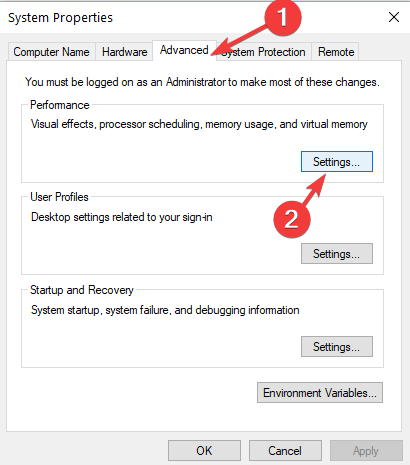
- Uutes akendes minge Visuaalsed efektid vaheleht> valige Parema jõudluse saavutamiseks reguleerige ja tabas Rakenda.
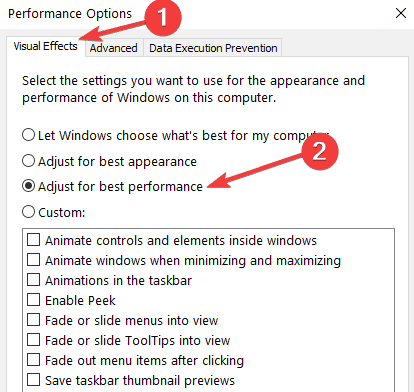
4. Keela taustaprogrammid

Harvadel juhtudel võivad teatud rakendused ja programmid ühilduda GPU draiveri uusima värskendusega. Selle probleemi vältimiseks proovige keelata kõik taustprogrammid, mida te ei vaja. Selle saate kiiresti teha tegumihalduri minnes. Valige programmid, mida te praegu ei vaja, ja lõpetage ülesanne.
Lisalahendused
Nagu me selle postituse alguses märkisime, tõlgitakse enamik AMD draiveriprobleeme mustaks, siniseks või tühjaks ekraaniks. Nende probleemide jaoks koostasime juba ulatuslikud tõrkeotsingu juhendid. Saate neid vaadata allpool, võib-olla mõned neist juhistest loetletud lahendused pakuvad teie jaoks vastust:
- Parandus: tühi ekraan pärast Windows 10 täiendamist
- PARANDUS: Pärast Windows 10-le üleminekut läks algusekraan mustaks
- Täisparandus: must ekraan pärast Windows 10, 8.1, 7 sisselogimist
- 3 lihtsat sammu musta ekraani probleemide lahendamiseks Windows 8.1, 10
- Parandage nende 4 tarkvaralahendusega sinise ekraani surma vead
- Täisparandus: Windows 10 sinise ekraani aas
- Windows 10 sinise varjundiekraani parandamine
See oleks kõik, loodame, et vähemalt üks neist sammudest aitas teil kuvamisega seotud probleeme lahendada. Loodetavasti töötab teie ekraan nüüd normaalselt. Kui teil on küsimusi, ettepanekuid või märkusi, andke meile sellest teada allpool olevast kommentaaride jaotisest.
SEOTUD LUGUD KONTROLLIMISEKS:
- Laadige alla uusimad AMD, NVIDIA draiverid operatsioonisüsteemidele Windows 10, 8
- Parandus: AMD Catalyst Windows 10 krahh ja muud probleemid
- Parandus: Windows 10 takistab AMD draiverite installimist
 Kas teil on endiselt probleeme?Parandage need selle tööriistaga:
Kas teil on endiselt probleeme?Parandage need selle tööriistaga:
- Laadige see arvuti parandamise tööriist alla hinnatud suurepäraselt saidil TrustPilot.com (allalaadimine algab sellel lehel).
- Klõpsake nuppu Käivitage skannimine leida Windowsi probleeme, mis võivad põhjustada arvutiga probleeme.
- Klõpsake nuppu Parandage kõik lahendada patenteeritud tehnoloogiatega seotud probleemid (Eksklusiivne allahindlus meie lugejatele).
Restoro on alla laadinud 0 lugejaid sel kuul.

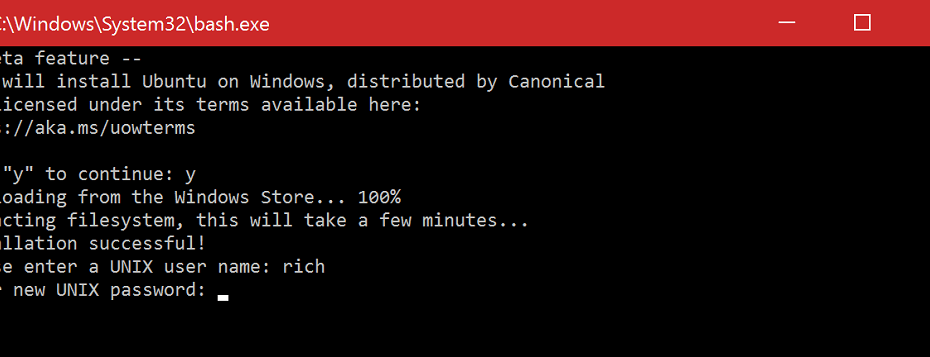
![Google Calendar ei kustuta korduvaid sündmusi [FIXED BY EXPERTS]](/f/e3de852ed446cc2005569723261704a0.jpg?width=300&height=460)